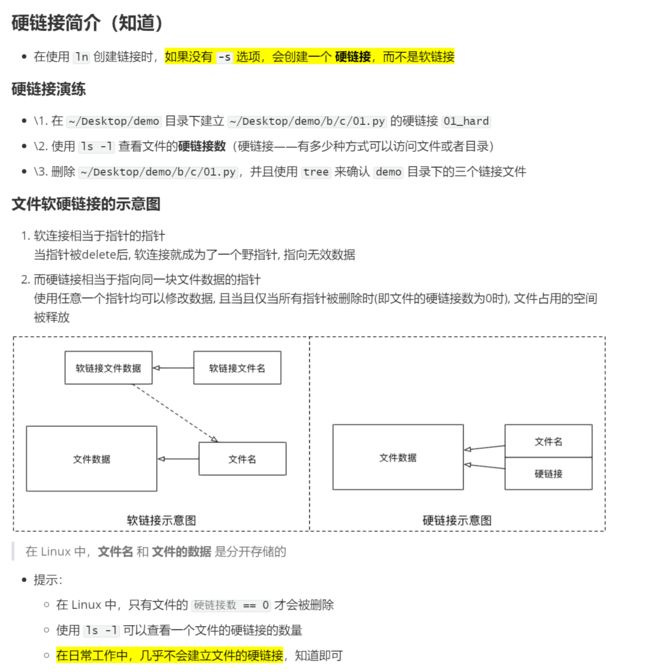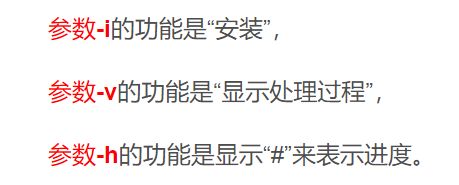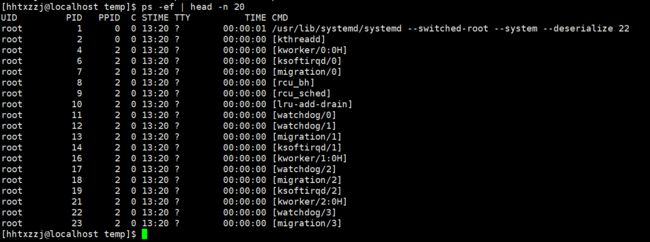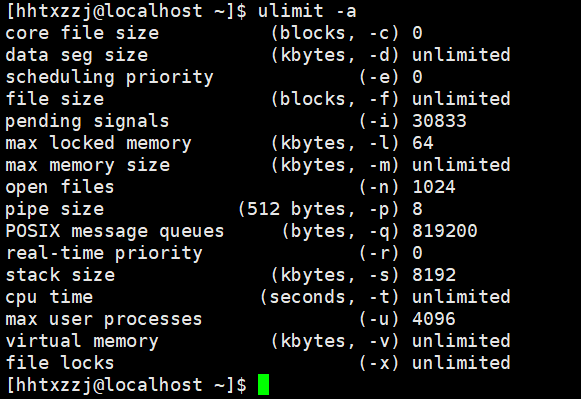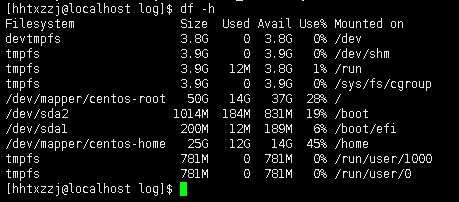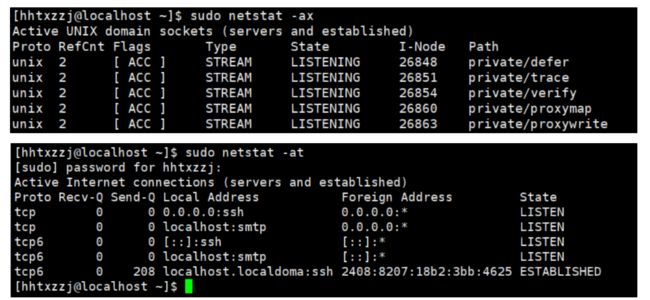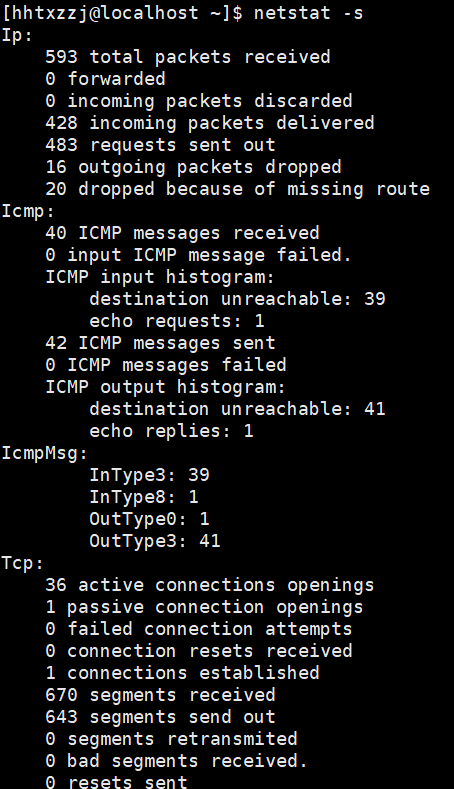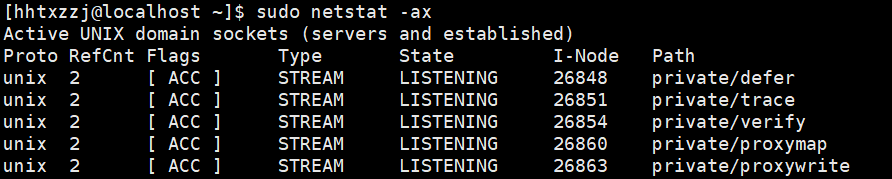Linux运维方向入门整合
前言:
Linux熟练掌握的必备
本部分参考这个:
https://blog.csdn.net/qq_23853743/article/details/84037598
进阶部分参考这个:
https://blog.csdn.net/u014427391/article/details/102785219
常用命令的解释:
https://blog.csdn.net/qq_40334837/article/details/83819735
基础命令
ls
-l
-a
-h
-R
pwd
无
mkdir
cd
这个不用多说
touch
- -a 改变档案的读取时间记录
- -m 改变档案的修改时间记录。
- -c 假如目的档案不存在,不会建立新的档案。与 --no-create 的效果一样。
- -f 不使用,是为了与其他 unix 系统的相容性而保留。
- -r 使用参考档的时间记录,与 --file 的效果一样。
- -d 设定时间与日期,可以使用各种不同的格式。
- -t 设定档案的时间记录,格式与 date 指令相同。
- –no-create 不会建立新档案。
- –help 列出指令格式。
- –version 列出版本讯息。
cp
- -a:此选项通常在复制目录时使用,它保留链接、文件属性,并复制目录下的所有内容。其作用等于dpR参数组合。
- -d:复制时保留链接。这里所说的链接相当于Windows系统中的快捷方式。
- -f:覆盖已经存在的目标文件而不给出提示。
- -i:与-f选项相反,在覆盖目标文件之前给出提示,要求用户确认是否覆盖,回答"y"时目标文件将被覆盖。
- -p:除复制文件的内容外,还把修改时间和访问权限也复制到新文件中。
- -r:若给出的源文件是一个目录文件,此时将复制该目录下所有的子目录和文件。
- -l:不复制文件,只是生成链接文件。
mv
- -b: 当目标文件或目录存在时,在执行覆盖前,会为其创建一个备份。
- -i: 如果指定移动的源目录或文件与目标的目录或文件同名,则会先询问是否覆盖旧文件,输入 y 表示直接覆盖,输入 n 表示取消该操作。
- -f: 如果指定移动的源目录或文件与目标的目录或文件同名,不会询问,直接覆盖旧文件。
- -n: 不要覆盖任何已存在的文件或目录。
- -u:当源文件比目标文件新或者目标文件不存在时,才执行移动操作。
rmdir
rmdir移除空目录
无
rm
- -i 删除前逐一询问确认。
- -f 即使原档案属性设为唯读,亦直接删除,无需逐一确认。
- -r 将目录及以下之档案亦逐一删除。
cat
> 重定向
more & less
功能相同
less更牛批
head & tail
显示头尾的n行
-n
用户 & 组管理命令:
groupadd
-g
useradd
创建一个用户user1,同时在/etc/passwd文件和/etc/shadow文件增加一行,并自动为用户创建相应的主目录:/home/user1
-u
-g
-G
-d
userdel
-r
groupdel
当某个组是某现有用户的主要组时,则不能被删除
passwd
普通用户只可以修改自己的口令
-l
-u
-d
usermod
UID号修改为601、主要组修改为501
-u
-g
id
显示用户的UID、GID及所属的组信息
文件属性操作
chown
change own
改变文件的属主
-R
chgrp
改变文件的属组
-R
chmod
以二进制编码的形式进行权限赋值
ln
建立硬链接 & 软连接
-s
查找命令:
which & whereis
无参数
find
参考博客:
https://blog.csdn.net/lilygg/article/details/84076757
find 目录 参数 参数值
-name "name" 查找name文件
-user "user" 查找属于某用户的文件
-group "group" 查找属于某用户组的文件
-maxdepth 1 查看多深的文件,不能超过所限制的目录下的内容
-mindepth 2 查看不小于多深的文件,不低于所限制内容
# 这个要放到参数的最前头
-size 20K 按文件大小查找20K 的文件
-size -20K 查找不大于20K的文件
-size +20K 查找大于 20K的文件
# 这种+-在后头的参数中也有用到
-type 查找指定类型的文件
#主要的文件类型:
f #file 普通文件
d #dir 目录
b #block 块设备
s #socket 套接字
c #char 字符设备
l #link 链接
p #pipe 管道
-cmin 5 查看距现在5分钟时修改
-cmin -5 查看五分钟内修改的文件
-cmin +5 五分钟之前修改的文件
-ctime 5 五内的时间点修改过的文件
-ctime +5 五天前修改或的文件
-ctime -5 小于五天修改过的文件
-perm 按权限查找
-perm 555 查找权限为555的文件
-perm -444 查找所有人 所有组 其他人 有读权限的文件
-perm /444 查找所有人 或所有组 或其他人 至少有一个有读权限的文件
常用实例:
找到temp目录下7天之内以log结尾的文件, 并删除
find ./temp/ -type f -name "*log" -ctime -5 -print
而删除文件使用的是xargs
xargs用来给命令传递参数, 通常可以用在管道中
xargs详细命令:
https://www.linuxprobe.com/linux-xargs-usage.html
find ./temp/ -type f -name "*log" -ctime -5 -print | xargs -n 1 rm
也可以使用grep配合正则表达式执行
find . -type f | grep ".*log" | xargs rm -r
文件操作:
grep:
-v
常用参数:
-E :开启扩展(Extend)的正则表达式。
-i :忽略大小写(ignore case)。
-v :反过来(invert),只打印没有匹配的,而匹配的反而不打印。
-n :显示行号
-w :被匹配的文本只能是单词,而不能是单词中的某一部分,如文本中有liker,而我搜寻的只是like,就可以使用-w选项来避免匹配liker
-c :显示总共有多少行被匹配到了,而不是显示被匹配到的内容,注意如果同时使用-cv选项是显示有多少行没有被匹配到。
-o :只显示被模式匹配到的字符串。
--color :将匹配到的内容以颜色高亮显示。
-A n:显示匹配到的字符串所在的行及其后n行,after
-B n:显示匹配到的字符串所在的行及其前n行,before
-C n:显示匹配到的字符串所在的行及其前后各n行,context
更多参数:
- -a 或 --text : 不要忽略二进制的数据。
- -A<显示行数> 或 --after-context=<显示行数> : 除了显示符合范本样式的那一列之外,并显示该行之后的内容。
- -b 或 --byte-offset : 在显示符合样式的那一行之前,标示出该行第一个字符的编号。
- -B<显示行数> 或 --before-context=<显示行数> : 除了显示符合样式的那一行之外,并显示该行之前的内容。
- -c 或 --count : 计算符合样式的列数。
- -C<显示行数> 或 --context=<显示行数>或-<显示行数> : 除了显示符合样式的那一行之外,并显示该行之前后的内容。
- -d <动作> 或 --directories=<动作> : 当指定要查找的是目录而非文件时,必须使用这项参数,否则grep指令将回报信息并停止动作。
- -e<范本样式> 或 --regexp=<范本样式> : 指定字符串做为查找文件内容的样式。
- -E 或 --extended-regexp : 将样式为延伸的正则表达式来使用。
- -f<规则文件> 或 --file=<规则文件> : 指定规则文件,其内容含有一个或多个规则样式,让grep查找符合规则条件的文件内容,格式为每行一个规则样式。
- -F 或 --fixed-regexp : 将样式视为固定字符串的列表。
- -G 或 --basic-regexp : 将样式视为普通的表示法来使用。
- -h 或 --no-filename : 在显示符合样式的那一行之前,不标示该行所属的文件名称。
- -H 或 --with-filename : 在显示符合样式的那一行之前,表示该行所属的文件名称。
- -i 或 --ignore-case : 忽略字符大小写的差别。
- -l 或 --file-with-matches : 列出文件内容符合指定的样式的文件名称。
- -L 或 --files-without-match : 列出文件内容不符合指定的样式的文件名称。
- -n 或 --line-number : 在显示符合样式的那一行之前,标示出该行的列数编号。
- -o 或 --only-matching : 只显示匹配PATTERN 部分。
- -q 或 --quiet或–silent : 不显示任何信息。
- -r 或 --recursive : 此参数的效果和指定"-d recurse"参数相同。
- -s 或 --no-messages : 不显示错误信息。
- -v 或 --invert-match : 显示不包含匹配文本的所有行。
- -V 或 --version : 显示版本信息。
- -w 或 --word-regexp : 只显示全字符合的列。
- -x --line-regexp : 只显示全列符合的列。
- -y : 此参数的效果和指定"-i"参数相同。
wc
常用参数
-l -c -w
sort
将指定文件以行为单位按字典序正序/逆序输出
即将每行都视为一个字符串, 以 字典序排序后输出
-r
diff
比较文件test与mytest是否相同,将****不同****之处输出到屏幕上。
cut
详细参考:
https://blog.csdn.net/yangshangwei/article/details/52563123
rz & sz
rz & sz 利用ZModem协议与Linux服务器上传/下载文件
rz & sz的使用条件
- linux系统
- root权限
- lrzsz安装包
这个命令就没啥好讲的了
du
查看文件大小
压缩 & 打包命令:
tar
tar是 Linux 中最常用的 备份工具,此命令可以 把一系列文件 打包到 一个大文件中,也可以把一个 打包的大文件恢复成一系列文件tar的命令格式如下:
# 打包文件
tar -cvf 打包文件.tar 被打包的文件/路径...
# 解包文件
tar -xvf 打包文件.tar
tar选项说明
| 选项 | 含义 |
|---|---|
| c | 建立新的压缩文件 |
| x | 从压缩的文件中提取文件(解压缩) |
| v | 列出归档解档的详细过程,显示进度 |
| f | 指定档案文件名称,f 后面一定是 .tar 文件,所以必须放选项最后, 且这个玩意为必选 |
常用参数:
必要参数有如下:
-A 新增压缩文件到已存在的压缩
-c 建立新的压缩文件
-d 记录文件的差别
-r 添加文件到已经压缩的文件
-u 添加改变了和现有的文件到已经存在的压缩文件
-x 从压缩的文件中提取文件
-t 显示压缩文件的内容
-z 支持``gzip``解压文件
-j 支持``bzip2``解压文件
-Z 支持compress解压文件
-v 显示操作过程
-l 文件系统边界设置
-k 保留原有文件不覆盖
-m 保留文件不被覆盖
-W 确认压缩文件的正确性
-C 解压到指定目录
gzip
tar与gzip命令结合可以使用实现文件 打包和压缩tar只负责打包文件,但不压缩- 用
gzip压缩tar打包后的文件,其扩展名一般用xxx.tar.gz
包括Github上的release版都是tar.gz格式
在
Linux中,最常见的压缩文件格式就是xxx.tar.gz
- 在
tar命令中有一个选项 -z 可以调用gzip,从而可以方便的实现压缩和解压缩的功能 - 命令格式如下:
# 压缩文件
tar -zcvf 打包文件.tar.gz 被压缩的文件/路径...
# 解压缩文件
tar -zxvf 打包文件.tar.gz
# 解压缩到指定路径
tar -zxvf 打包文件.tar.gz -C 目标路径
| 选项 | 含义 |
|---|---|
| -C | 解压缩到指定目录,注意:要解压缩的目录必须存在 |
当解压目录不存在时:
查看压缩文档内容
打包解包压缩解压上头的就是
bzip2
此为另一种常用的压缩格式
tar与bzip2命令结合可以使用实现文件 打包和压缩(用法和gzip一样)tar只负责打包文件,但不压缩,- 用
bzip2压缩tar打包后的文件,其扩展名一般用xxx.tar.bz2
- 在
tar命令中有一个选项 -j 可以调用bzip2,从而可以方便的实现压缩和解压缩的功能 - 命令格式如下:
就是将上头的-z换成-j即可
# 压缩文件
tar -jcvf 打包文件.tar.bz2 被压缩的文件/路径...
# 解压缩文件
tar -jxvf 打包文件.tar.bz2
网卡配置:
ifconfig
设置网卡参数:
ifconfig eth0 10.22.1.103 netmask 255.255.255.0
禁用 & 激活某块网卡:
ifconfig eth0 down
ifconfig eth0 up
软件安装
rpm
查询系统中安装的软件包
rpm -qa
查询软件包中文件清单
rpm -ql php
卸载指定的软件包
rpm -e php
安装软件包
rpm -ivh php-4.3.9-3.1-i386.rpm
-h通常都表示人性化
强制安装软件包
rpm -ivh --force php-4.3.9-3.1-i386.rpm
如果要安装的软件的版本****比较低或该软件包在系统中已存在****,系统会给出提示并拒绝安装,此时可以加上参数—force来进行强制安装
忽略依赖关系安装:
rpm -ivh --nodeps php-4.3.9-3.1-i386.rpm
在安装或卸载软件时经常会遇到提示“该软件包与某某软件包存在依赖关系”,只有加上参数****–nodeps****忽略掉依赖关系才能进行安装或卸载
yum & apt-get
这两个用的都比较多, 暂时不复习了
源码编译安装:
./configure
make
make install
make clean与make distclean
系统监控 & 管理
ps
常用命令
命令参数:
a 显示所有进程
-a 显示同一终端下的所有程序
-A 显示所有进程
c 显示进程的真实名称
-N 反向选择
-e 显示所有进程, 等于-A
e 显示环境变量
f 显示程序间的关系
-H 显示树状结构
r 显示当前终端的进程
T 显示当前终端的所有程序
u 指定用户的所有进程
-au 显示较详细的资讯
-aux 显示所有包含其他使用者的进程
-C<命令> 列出指定命令的状况
--lines<行数> 每页显示的行数
--width<字符数> 每页显示的字符数
--help 显示帮助信息
--version 显示版本显示
这里的三种前缀: 不带-, 带-, 带--, 是因为, ps支持三种风格的参数:
- UNIX 风格,选项可以组合在一起,并且选项前必须有“-”连字符
- BSD 风格,选项可以组合在一起,但是选项前不能有“-”连字符
- GNU 风格的长选项,选项前有两个“-”连字符
表项详解:
- USER: 进程拥有者
- PID: pid
- %CPU: 占用的 CPU 使用率
- %MEM: 占用的内存使用率
- VSZ: 占用的虚拟内存大小
- RSS: 占用的内存大小
- TTY: 终端的次要装置号码 (minor device number of tty)
- STAT: 该进程的状态:
- D: 无法中断的休眠状态 (通常 IO 的进程)
- R: 正在执行中
- S: 静止状态
- T: 暂停执行
- Z: 不存在但暂时无法消除
- W: 没有足够的内存分页可分配
- <: 高优先序的进程
- N: 低优先序的进程
- L: 有内存分页分配并锁在内存内 (实时系统或捱A I/O)
- START: 进程开始时间
- TIME: 执行的时间
- COMMAND:所执行的指令
几个常用的组合
常用的使用方式:
https://linux.cn/article-4743-1.html
# 显示所有进程信息, 包括命令行
ps -e
ps -ef
ps -eF
ps -ely
# 显示进程树
ps -ejH
ps axjf
# 获取线程信息
ps -eLf
ps axms
# 查看指定用户的进程信息
ps -U root -u root u
# 将目前属于您自己这次登入的 PID 与相关信息列示出来
ps -l
这里的-l相当于显示更多信息
top & htop
这个不同多说
但是参数很多, 有空可以看一下
- d : 改变显示的更新速度,或是在交谈式指令列( interactive command)按 s
- q : 没有任何延迟的显示速度,如果使用者是有 superuser 的权限,则 top 将会以最高的优先序执行
- c : 切换显示模式,共有两种模式,一是只显示执行档的名称,另一种是显示完整的路径与名称
- S : 累积模式,会将己完成或消失的子行程 ( dead child process ) 的 CPU time 累积起来
- s : 安全模式,将交谈式指令取消, 避免潜在的危机
- i : 不显示任何闲置 (idle) 或无用 (zombie) 的行程
- n : 更新的次数,完成后将会退出 top
- b : 批次档模式,搭配 “n” 参数一起使用,可以用来将 top 的结果输出到档案内
表项详解:
头部部分(系统概述):
这里的不同显示行都可以使用相应的按键(交互式)切换显示模式
-
第一行: 系统运行时间和平均负载
- 当前时间
- 系统已运行的时间
- 当前登录用户的数量
- 相应最近5、10和15分钟内的平均负载
l键切换模式
-
第二行: 任务或者进程的总结
- 全部进程的数量
- 除此之外,还有正在运行、睡眠、停止、僵尸进程的数量(僵尸是一种进程的状态)
-
第三行: CPU状态
- us, user: 运行(未调整优先级的) 用户进程的CPU时间
- sy,system: 运行内核进程的CPU时间
- ni,niced:运行已调整优先级的用户进程的CPU时间
- wa,IO wait: 用于等待IO完成的CPU时间
- hi:处理硬件中断的CPU时间
- si: 处理软件中断的CPU时间
- st:这个虚拟机被hypervisor偷去的CPU时间(译注:如果当前处于一个hypervisor下的vm,实际上hypervisor也是要消耗一部分CPU处理时间的)
t键切换模式
-
第四行: 内存使用
- 物理内存: 全部可用内存、已使用内存、空闲内存、缓冲内存
- 交换内存: 全部、已使用、空闲和缓冲交换空间
m键切换模式
进程信息部分:
PID
进程ID,进程的唯一标识符
USER
进程所有者的实际用户名。
PR
进程的调度优先级。这个字段的一些值是’rt’。这意味这这些进程运行在实时态。
NI
进程的nice值(优先级)。越小的值意味着越高的优先级。
VIRT
进程使用的虚拟内存。
RES
驻留内存大小。驻留内存是任务使用的非交换物理内存大小。
SHR
SHR是进程使用的共享内存。
S
这个是进程的状态。它有以下不同的值:
- D – 不可中断的睡眠态。
- R – 运行态
- S – 睡眠态
- T – 被跟踪或已停止
- Z – 僵尸态
%CPU
自从上一次更新时到现在任务所使用的CPU时间百分比。
%MEM
进程使用的可用物理内存百分比。
TIME+
任务启动后到现在所使用的全部CPU时间,精确到百分之一秒。
COMMAND
运行进程所使用的命令。
还有许多在默认情况下不会显示的输出,它们可以显示进程的页错误、有效组和组ID和其他更多的信息。
常用实例:
显示进程信息
# top
显示完整命令
# top -c
以批处理模式显示程序信息
# top -b
以累积模式显示程序信息
# top -S
设置信息更新次数
top -n 2
//表示更新两次后终止更新显示
设置信息更新时间
# top -d 3
//表示更新周期为3秒
显示指定的进程信息
# top -p 139
//显示进程号为139的进程信息,CPU、内存占用率等
显示更新十次后退出
top -n 10
安全模式, 使用者将不能利用交谈式指令来对行程下命令
top -s
交互命令:
‘h’: 帮助
回车或空格: 手动刷新显示
‘A’: 切换交替显示模式
按了A 接着按a可以切换4种显示模式
- Def (默认字段组)
- Job (任务字段组)
- Mem (内存字段组)
- Usr (用户字段组)
‘B’: 触发粗体显示
‘d’ 或‘s’: 设置显示的刷新间隔
‘l’、‘t’、‘m’: 切换负载、任务、内存信息的显示
‘f’: 字段管理
‘R’: 反向排序
‘c’: 触发命令
‘i’: 空闲任务
‘V’: 树视图
‘Z’: 改变配色
‘z’: 切换彩色显示
‘x’ 或者 ‘y’ 切换高亮显示
‘u’: 特定用户的进程
‘n’ 或 ‘#’: 任务的数量
‘k’: 结束任务
‘r’: 重新设置优先级
kill
-9
free
free 命令能够显示系统中物理上的空闲和已用内存,还有交换内存,同时,也能显示被内核使用的缓冲和缓存
常用参数:
- -b:以Byte为单位显示内存使用情况
- -k:以KB为单位显示内存使用情况
- -m:以MB为单位显示内存使用情况
- -h: 依然是人性化显示信息
- -o:不显示缓冲区调节列
- -s<间隔秒数>:持续观察内存使用状况
- -t:显示内存总和列
- -V:显示版本信息
几个表项的意义都很明了
ulimit
用于显示系统资源限制的信息
这里主要关注两个信息:
- open files:– 用户可以打开文件的最大数目
- max user processes – 用户可以开启进程/线程的最大数目
其中每个参数在图中都有提示使用哪个参数进行设置
如open files使用-n来临时设置
curl
-A/--user-agent 设置用户代理发送给服务器
-b/--cookie cookie字符串或文件读取位置
-c/--cookie-jar 操作结束后把cookie写入到这个文件中
-C/--continue-at 断点续转
-D/--dump-header 把header信息写入到该文件中
-e/--referer 来源网址
-f/--fail 连接失败时不显示http错误
-o/--output 把输出写到该文件中
-O/--remote-name 把输出写到该文件中,保留远程文件的文件名
-r/--range 检索来自HTTP/1.1或FTP服务器字节范围
-s/--silent 静音模式。不输出任何东西
-T/--upload-file 上传文件
-u/--user 设置服务器的用户和密码
-w/--write-out [format] 什么输出完成后
-x/--proxy 在给定的端口上使用HTTP代理
常用方法:
==这里为了页面精简, 删了输出部分, 详细的直接看参考博客:
https://www.jb51.net/article/118402.htm
1. 获取页面内容
当我们不加任何选项使用 curl 时,默认会发送 GET 请求来获取链接内容到标准输出。
curl http:``//www``.codebelief.com
2. 显示 HTTP 头
如果我们只想要显示 HTTP 头,而不显示文件内容,可以使用 -I 选项:
curl -I http:``//www``.codebelief.com
也可以同时显示 HTTP 头和文件内容,使用 -i 选项:
curl -i http:``//www``.codebelief.com
3. 将链接保存到文件
我们可以使用 > 符号将输出重定向到本地文件中。
curl http:``//www``.codebelief.com > index.html
也可以通过 curl 自带的 -o/-O 选项将内容保存到文件中。
-o(小写的 o):结果会被保存到命令行中提供的文件名-O(大写的 O):URL 中的文件名会被用作保存输出的文件名
curl -o index.html http:``//www``.codebelief.com ``curl -O http:``//www``.codebelief.com``/page/2/
**注意:**使用 -O 选项时,必须确保链接末尾包含文件名,否则 curl 无法正确保存文件。如果遇到链接中无文件名的情况,应该使
用 -o选项手动指定文件名,或使用重定向符号。
4. 同时下载多个文件
我们可以使用 -o 或 -O 选项来同时指定多个链接,按照以下格式编写命令:
curl -O http:``//www``.codebelief.com``/page/2/` `-O http:``//www``.codebelief.com``/page/3/
或者:
curl -o page1.html http:``//www``.codebelief.com``/page/1/` `-o page2.html http:``//www``.codebelief.com``/page/2/
5. 使用 -L 跟随链接重定向
如果直接使用 curl 打开某些被重定向后的链接,这种情况下就无法获取我们想要的网页内容。例如:
curl http:``//codebelief``.com
而当我们通过浏览器打开该链接时,会自动跳转到 http://www.codebelief.com。此时我们想要 curl 做的,就是像浏览器一样跟随链接的跳转,获取最终的网页内容。我们可以在命令中添加 -L 选项来跟随链接重定向:
curl -L http:``//codebelief``.com
这样我们就能获取到经过重定向后的网页内容了。
6. 使用 -A 自定义 User-Agent
我们可以使用 -A 来自定义用户代理,例如下面的命令将伪装成安卓火狐浏览器对网页进行请求:
curl -A ``"Mozilla/5.0 (Android; Mobile; rv:35.0) Gecko/35.0 Firefox/35.0"` `http:``//www``.baidu.com
下面我们会使用 -H 来实现同样的目的。
7. 使用 -H 自定义 header
当我们需要传递特定的 header 的时候,可以仿照以下命令来写:
curl -H ``"Referer: www.example.com"` `-H ``"User-Agent: Custom-User-Agent"` `http:``//www``.baidu.com
可以看到,当我们使用 -H 来自定义 User-Agent 时,需要使用 “User-Agent: xxx” 的格式。
我们能够直接在 header 中传递 Cookie,格式与上面的例子一样:
curl -H ``"Cookie: JSESSIONID=D0112A5063D938586B659EF8F939BE24"` `http:``//www``.example.com
另一种方式会在下面介绍。
8. 使用 -c 保存 Cookie
当我们使用 cURL 访问页面的时候,默认是不会保存 Cookie 的。有些情况下我们希望保存 Cookie 以便下次访问时使用。例如登陆了某个网站,我们希望再次访问该网站时保持登陆的状态,这时就可以现将登陆时的 Cookie 保存起来,下次访问时再读取。
-c 后面跟上要保存的文件名。
curl -c ``"cookie-example"` `http:``//www``.example.com
9. 使用 -b 读取 Cookie
前面讲到了使用 -H来发送 Cookie 的方法,这种方式是直接将 Cookie 字符串写在命令中。如果使用 -b 来自定义 Cookie,命令如下:
curl -b ``"JSESSIONID=D0112A5063D938586B659EF8F939BE24"` `http:``//www``.example.com
如果要从文件中读取 Cookie,-H 就无能为力了,此时可以使用 -b 来达到这一目的:
curl -b ``"cookie-example"` `http:``//www``.example.com
即 -b后面既可以是 Cookie 字符串,也可以是保存了 Cookie 的文件名。
10. 使用 -d 发送 POST 请求
我们以登陆网页为例来进行说明使用 cURL 发送 POST 请求的方法。假设有一个登录页面 www.example.com/login,只需要提交用户名和密码便可登录。我们可以使用 cURL 来完成这一 POST 请求,-d 用于指定发送的数据,-X 用于指定发送数据的方式:
curl -d ``"userName=tom&passwd=123456"` `-X POST http:``//www``.example.com``/login
在使用 -d 的情况下,如果省略 -X,则默认为 POST 方式:
curl -d ``"userName=tom&passwd=123456"` `http:``//www``.example.com``/login
强制使用 GET 方式
发送数据时,不仅可以使用 POST 方式,也可以使用 GET 方式,例如:
curl -d ``"somedata"` `-X GET http:``//www``.example.com``/api
或者使用 -G 选项:
curl -d ``"somedata"` `-G http:``//www``.example.com``/api
从文件中读取 data
curl -d ``"@data.txt"` `http:``//www``.example.com``/login
带 Cookie 登录
当然,如果我们再次访问该网站,仍然会变成未登录的状态。我们可以用之前提到的方法保存 Cookie,在每次访问网站时都带上该 Cookie 以保持登录状态。
curl -c ``"cookie-login"` `-d ``"userName=tom&passwd=123456"` `http:``//www``.example.com``/login
再次访问该网站时,使用以下命令:
curl -b ``"cookie-login"` `http:``//www``.example.com``/login
这样,就能保持访问的是登录后的页面了。
smartctl
第三方软件, 可能不会问到
env
看当前用户的环境信息
lsof
lists openfiles
在Linux中, 所有的一切都是文件, 包括Socket等, 所以lsof的功能非常强大, 甚至可以替代 netstat & ps
东西非常多, 有详细需要直接看教程
参考资料:
https://www.jianshu.com/p/a3aa6b01b2e1
- 默认 : 没有选项,lsof列出活跃进程的所有打开文件
- 组合 : 可以将选项组合到一起,如-abc,但要当心哪些选项需要参数
- -a : 结果进行“与”运算(而不是“或”)
- -l : 在输出显示用户ID而不是用户名
- -h : 获得帮助
- -t : 仅获取进程ID
- -U : 获取UNIX套接口地址
- -F : 格式化输出结果,用于其它命令。可以通过多种方式格式化,如-F pcfn(用于进程id、命令名、文件描述符、文件名,并以空终止)
获取网络信息
正如我所说的,我主要将lsof用于获取关于系统怎么和网络交互的信息。这里提供了关于此信息的一些主题:
使用-i显示所有连接
有些人喜欢用netstat来获取网络连接,但是我更喜欢使用lsof来进行此项工作。结果以对我来说很直观的方式呈现,我仅仅只需改变我的语法,就可以通过同样的命令来获取更多信息。
语法: lsof -i[46] [protocol][@hostname|hostaddr][:service|port]
1. # lsof -i
3. COMMAND PID USER FD TYPE DEVICE SIZE NODE NAME
4. dhcpcd 6061 root 4u IPv4 4510 UDP *:bootpc
5. sshd 7703 root 3u IPv6 6499 TCP *:ssh (LISTEN)
6. sshd 7892 root 3u IPv6 6757 TCP 10.10.1.5:ssh->192.168.1.5:49901 (ESTABLISHED)
使用-i 6仅获取IPv6流量
1. # lsof -i 6
仅显示TCP连接(同理可获得UDP连接)
你也可以通过在-i后提供对应的协议来仅仅显示TCP或者UDP连接信息。
1. # lsof -iTCP
3. COMMAND PID USER FD TYPE DEVICE SIZE NODE NAME
4. sshd 7703 root 3u IPv6 6499 TCP *:ssh (LISTEN)
5. sshd 7892 root 3u IPv6 6757 TCP 10.10.1.5:ssh->192.168.1.5:49901 (ESTABLISHED)
使用-i:port来显示与指定端口相关的网络信息(查看端口占用)
或者,你也可以通过端口搜索,这对于要找出什么阻止了另外一个应用绑定到指定端口实在是太棒了。
1. # lsof -i :22
3. COMMAND PID USER FD TYPE DEVICE SIZE NODE NAME
4. sshd 7703 root 3u IPv6 6499 TCP *:ssh (LISTEN)
5. sshd 7892 root 3u IPv6 6757 TCP 10.10.1.5:ssh->192.168.1.5:49901 (ESTABLISHED)
使用@host来显示指定到指定主机的连接
这对于你在检查是否开放连接到网络中或互联网上某个指定主机的连接时十分有用。
1. # lsof [email protected]
3. sshd 7892 root 3u IPv6 6757 TCP 10.10.1.5:ssh->172.16.12.5:49901 (ESTABLISHED)
使用@host:port显示基于主机与端口的连接
你也可以组合主机与端口的显示信息。
1. # lsof [email protected]:22
3. sshd 7892 root 3u IPv6 6757 TCP 10.10.1.5:ssh->172.16.12.5:49901 (ESTABLISHED)
找出监听端口
找出正等候连接的端口。
1. # lsof -i -sTCP:LISTEN
你也可以grep “LISTEN”来完成该任务。
1. # lsof -i | grep -i LISTEN
3. iTunes 400 daniel 16u IPv4 0x4575228 0t0 TCP *:daap (LISTEN)
找出已建立的连接
你也可以显示任何已经连接的连接。
1. # lsof -i -sTCP:ESTABLISHED
你也可以通过grep搜索“ESTABLISHED”来完成该任务。
1. # lsof -i | grep -i ESTABLISHED
3. firefox-b 169 daniel 49u IPv4 0t0 TCP 1.2.3.3:1863->1.2.3.4:http (ESTABLISHED)
用户信息
你也可以获取各种用户的信息,以及它们在系统上正干着的事情,包括它们的网络活动、对文件的操作等。
使用-u显示指定用户打开了什么
1. # lsof -u daniel
3. -- snipped --
4. Dock 155 daniel txt REG 14,2 2798436 823208 /usr/lib/libicucore.A.dylib
5. Dock 155 daniel txt REG 14,2 1580212 823126 /usr/lib/libobjc.A.dylib
6. Dock 155 daniel txt REG 14,2 2934184 823498 /usr/lib/libstdc++.6.0.4.dylib
7. Dock 155 daniel txt REG 14,2 132008 823505 /usr/lib/libgcc_s.1.dylib
8. Dock 155 daniel txt REG 14,2 212160 823214 /usr/lib/libauto.dylib
9. -- snipped --
使用-u user来显示除指定用户以外的其它所有用户所做的事情
1. # lsof -u ^daniel
3. -- snipped --
4. Dock 155 jim txt REG 14,2 2798436 823208 /usr/lib/libicucore.A.dylib
5. Dock 155 jim txt REG 14,2 1580212 823126 /usr/lib/libobjc.A.dylib
6. Dock 155 jim txt REG 14,2 2934184 823498 /usr/lib/libstdc++.6.0.4.dylib
7. Dock 155 jim txt REG 14,2 132008 823505 /usr/lib/libgcc_s.1.dylib
8. Dock 155 jim txt REG 14,2 212160 823214 /usr/lib/libauto.dylib
9. -- snipped --
杀死指定用户所做的一切事情
可以消灭指定用户运行的所有东西,这真不错。
1. # kill -9 `lsof -t -u daniel`
命令和进程
可以查看指定程序或进程由什么启动,这通常会很有用,而你可以使用lsof通过名称或进程ID过滤来完成这个任务。下面列出了一些选项:
使用-c查看指定的命令正在使用的文件和网络连接
1. # lsof -c syslog-ng
3. COMMAND PID USER FD TYPE DEVICE SIZE NODE NAME
4. syslog-ng 7547 root cwd DIR 3,3 4096 2 /
5. syslog-ng 7547 root rtd DIR 3,3 4096 2 /
6. syslog-ng 7547 root txt REG 3,3 113524 1064970 /usr/sbin/syslog-ng
7. -- snipped --
使用-p查看指定进程ID已打开的内容
1. # lsof -p 10075
3. -- snipped --
4. sshd 10068 root mem REG 3,3 34808 850407 /lib/libnss_files-2.4.so
5. sshd 10068 root mem REG 3,3 34924 850409 /lib/libnss_nis-2.4.so
6. sshd 10068 root mem REG 3,3 26596 850405 /lib/libnss_compat-2.4.so
7. sshd 10068 root mem REG 3,3 200152 509940 /usr/lib/libssl.so.0.9.7
8. sshd 10068 root mem REG 3,3 46216 510014 /usr/lib/liblber-2.3
9. sshd 10068 root mem REG 3,3 59868 850413 /lib/libresolv-2.4.so
10. sshd 10068 root mem REG 3,3 1197180 850396 /lib/libc-2.4.so
11. sshd 10068 root mem REG 3,3 22168 850398 /lib/libcrypt-2.4.so
12. sshd 10068 root mem REG 3,3 72784 850404 /lib/libnsl-2.4.so
13. sshd 10068 root mem REG 3,3 70632 850417 /lib/libz.so.1.2.3
14. sshd 10068 root mem REG 3,3 9992 850416 /lib/libutil-2.4.so
15. -- snipped --
-t选项只返回PID
1. # lsof -t -c Mail
3. 350
文件和目录
通过查看指定文件或目录,你可以看到系统上所有正与其交互的资源——包括用户、进程等。
显示与指定目录交互的所有一切
1. # lsof /var/log/messages/
3. COMMAND PID USER FD TYPE DEVICE SIZE NODE NAME
4. syslog-ng 7547 root 4w REG 3,3 217309 834024 /var/log/messages
显示与指定文件交互的所有一切
1. # lsof /home/daniel/firewall_whitelist.txt
高级用法
与tcpdump类似,当你开始组合查询时,它就显示了它强大的功能。
显示daniel连接到1.1.1.1所做的一切
1. # lsof -u daniel -i @1.1.1.1
3. bkdr 1893 daniel 3u IPv6 3456 TCP 10.10.1.10:1234->1.1.1.1:31337 (ESTABLISHED)
同时使用-t和-c选项以给进程发送 HUP 信号
1. # kill -HUP `lsof -t -c sshd`
lsof +L1显示所有打开的链接数小于1的文件
这通常(当不总是)表示某个攻击者正尝试通过删除文件入口来隐藏文件内容。
1. # lsof +L1
3. (hopefully nothing)
显示某个端口范围的打开的连接
1. # lsof -i @fw.google.com:2150=2180
ip
ip 命令与 ifconfig 命令类似,但比 ifconfig 命令更加强大,主要功能是用于显示或设置网络设备
ip 命令是 Linux 加强版的的网络配置工具,用于代替 ifconfig 命令
ip [ OPTIONS ] OBJECT {
COMMAND | help }
- link:网络设备
- address:设备上的协议(IP或IPv6)地址
- addrlabel:协议地址选择的标签配置
- route:路由表条目
- rule:路由策略数据库中的规则
常用实例:
这里直接参考教程:
https://linux.cn/article-3144-1.html
du
disk usage 用于显示目录或文件的大小
du [-abcDhHklmsSx][-L <符号连接>][-X <文件>][--block-size][--exclude=<目录或文件>][--max-depth=<目录层数>][--help][--version][目录或文件]
常用参数:
-a #显示目录中文件的大小 单位 KB 。
-b #显示目录中文件的大小,以字节byte为单位。
-c #显示目录中文件的大小,同时也显示总和;单位KB。
-k 、 -m 、#显示目录中文件的大小,-k 单位KB,-m 单位MB.
-s #仅显示目录的总值,单位KB。
更多参数:
- -a或-all 显示目录中个别文件的大小。
- -b或-bytes 显示目录或文件大小时,以byte为单位。
- -c或–total 除了显示个别目录或文件的大小外,同时也显示所有目录或文件的总和。
- -D或–dereference-args 显示指定符号连接的源文件大小。
- -h或–human-readable 以K,M,G为单位,提高信息的可读性。
- -H或–si 与-h参数相同,但是K,M,G是以1000为换算单位。
- -k或–kilobytes 以1024 bytes为单位。
- -l或–count-links 重复计算硬件连接的文件。
- -L<符号连接>或–dereference<符号连接> 显示选项中所指定符号连接的源文件大小。
- -m或–megabytes 以1MB为单位。
- -s或–summarize 仅显示总计。
- -S或–separate-dirs 显示个别目录的大小时,并不含其子目录的大小。
- -x或–one-file-xystem 以一开始处理时的文件系统为准,若遇上其它不同的文件系统目录则略过。
- -X<文件>或–exclude-from=<文件> 在<文件>指定目录或文件。
- –exclude=<目录或文件> 略过指定的目录或文件。
- –max-depth=<目录层数> 超过指定层数的目录后,予以忽略。
- –help 显示帮助。
- –version 显示版本信息。
dig
不是自带命令, 可能不会考
iptables
启动指令:service iptables start
重启指令:service iptables restart
关闭指令:service iptables stop
过于复杂, 先放着
sestatus
sestatus命令将显示SELinux启用状态。还显示有关SELinux的其他信息
感觉用处不是很大, 先放着
history
“history”命令就是历史记录。它显示了在终端中所执行过的所有命令的历史
常用操作:
history # 显示终端执行过的命令
history 10 # 显示最近10条终端执行过的命令
Ctrl+r # 搜索已经执行过的命令,它可以你写命令时自动补全
-c 将目前shell中的所有history命令消除
-a 将目前新增的命令写入histfiles, 默认写入~/.bash_history
-r 将histfiles内容读入到目前shell的history记忆中
-w 将目前history记忆的内容写入到histfiles
df
命令用于显示磁盘分区上的可使用的磁盘空间
默认单位是kb, 可使用-h人性化显示
常用参数:
- df -a 查看全部的文件系统
- df -h查看磁盘使用情况
- df -i 查看inode使用情况
更多:
-a或–all:包含全部的文件系统;
–block-size=<区块大小>:以指定的区块大小来显示区块数目;
-h或–human-readable:以可读性较高的方式来显示信息;
-H或–si:与-h参数相同,但在计算时是以1000 Bytes为换算单位而非1024 Bytes;
-i或–inodes:显示inode的信息;
-k或–kilobytes:指定区块大小为1024字节;
-l或–local:仅显示本地端的文件系统;
-m或–megabytes:指定区块大小为1048576字节;
–no-sync:在取得磁盘使用信息前,不要执行sync指令,此为预设值;
-P或–portability:使用POSIX的输出格式;
–sync:在取得磁盘使用信息前,先执行sync指令;
-t<文件系统类型>或–type=<文件系统类型>:仅显示指定文件系统类型的磁盘信息;
-T或–print-type:显示文件系统的类型;
-x<文件系统类型>或–exclude-type=<文件系统类型>:不要显示指定文件系统类型的磁盘信息;
–help:显示帮助;
–version:显示版本信息。
netstat
-a或--all: 显示所有连线中的Socket;
-A<网络类型>或--<网络类型>: 列出该网络类型连线中的相关地址;
-c或--continuous: 持续列出网络状态;
-C或--cache: 显示路由器配置的快取信息;
-e或--extend: 显示网络其他相关信息;
-F或--fib: 显示FIB;
-g或--groups: 显示多重广播功能群组组员名单;
-h或--help: 在线帮助;
-i或--interfaces: 显示网络界面信息表单;
-l或--listening: 显示监控中的服务器的Socket;
-M或--masquerade: 显示伪装的网络连线;
-n或--numeric: 直接使用ip地址,而不通过DNS(能加快速度)
-N或--netlink或--symbolic 显示网络硬件外围设备的符号连接名称;
-o或--timers: 显示计时器;
-p或--programs: 显示正在使用Socket的程序识别码和程序名称;
-r或--route: 显示Routing Table;
-s或--statistice: 显示网络工作信息统计表;
-t或--tcp: 显示TCP传输协议的连线状况;
-u或--udp: 显示UDP传输协议的连线状况;
-v或--verbose: 显示指令执行过程;
-V或--version: 显示版本信息;
-w或--raw: 显示RAW传输协议的连线状况;
-x或--unix: 此参数的效果和指定"-A unix"参数相同;
--ip或--inet: 此参数的效果和指定"-A inet"参数相同。
常用实例:
列出端口:
netstat -a # 列出所有端口
netstat -at # 列出所有TCP端口
netstat -au # 列出所有UDP端口
netstat -ax # 列出所有unix端口
netstat -atnlp # 直接使用ip地址列出所有处理监听状态的TCP端口,且加上程序名
显示每个协议的统计信息
netstat -s # 显示所有端口的统计信息
netstat -st # 显示所有TCP的统计信息
netstat -su # 显示所有UDP的统计信息
显示核心路由信息
netstat -r # 显示所有端口的统计信息
netstat -rn # 显示所有TCP的统计信息
-
Destination:目标网络或者主机。
-
Gateway:网关地址,如果没有设置则为*。
-
Genmask:目标网络掩码;如果默认路由则用"0.0.0.0"。
-
Flags标志说明:
U Up表示此路由当前为启动状态 H Host,表示此网关为一主机 G Gateway,表示此网关为一路由器 R Reinstate Route,使用动态路由重新初始化的路由 D Dynamically,此路由是动态性地写入 M Modified,此路由是由路由守护程序或导向器动态修改 ! 表示此路由当前为关闭状态 -
Iface:对于这个路由,数据包将要发送到那个接口(网卡)
输出信息解释:
TCP & UDP与unix不同
-
Proto:协议名(tcp协议还是udp协议)
-
recv-Q:网络接收队列
-
send-Q:网路发送队列
-
Local Address 监听地址
如果是0.0.0.0打头, 则监听的是所有地址
-
Foreign Address 与本机端口通信的外部socket
显示规则与Local Address相同
-
State 链路状态
总共有12种, 前11种对应TCP握手挥手的几个状态:
- LISTEN :首先服务端需要打开一个socket进行监听,状态为LISTEN./*The socket is listening for incoming connections. 侦听来自远方TCP端口的连接请求 /
- *SYN_SENT:客户端通过应用程序调用connect进行activeopen.于是客户端tcp发送一个SYN以请求建立一个连接.之后状态SYN_SENT。/*The socket is actively attempting to establish aconnection. 在发送连接请求后等待匹配的连接请求 /
- SYN_RECV:服务端应发出ACK确认客户端的 SYN,同时自己向客户端发送一个SYN.之后状态置为SYN_RECV/ A connection request has been received from the network. 在收到和发送一个连接请求后等待对连接请求的确认 /
- ESTABLISHED:代表一个打开的连接,双方可以进行或已经在数据交互了。/ The socket has an established connection. 代表一个打开的连接,数据可以传送给用户 /
- FIN_WAIT1:主动关闭(activeclose)端应用程序调用close,于是其TCP发出FIN请求主动关闭连接,之后进入FIN_WAIT1状态./ The socket is closed, and the connection is shutting down. 等待远程TCP的连接中断请求,或先前的连接中断请求的确认 /
- CLOSE_WAIT:被动关闭(passiveclose)端TCP接到FIN后,就发出ACK以回应FIN请求(它的接收也作为文件结束符传递给上层应用程序),并进入CLOSE_WAIT./ The remote end has shut down, waiting for the socketto close. 等待从本地用户发来的连接中断请求 /
- FIN_WAIT2:主动关闭端接到ACK后,就进入了FIN-WAIT-2./ Connection is closed, and the socket is waiting for a shutdownfrom the remote end. 从远程TCP等待连接中断请求 /
- LAST_ACK:被动关闭端一段时间后,接收到文件结束符的应用程 序将调用CLOSE关闭连接。这导致它的TCP也发送一个 FIN,等待对方的ACK.就进入了LAST-ACK./ The remote end has shut down, and the socket is closed. Waiting foracknowledgement. 等待原来发向远程TCP的连接中断请求的确认 /
- TIME_WAIT:在主动关闭端接收到FIN后,TCP 就发送ACK包,并进入TIME-WAIT状态。/ Thesocket is waiting after close to handle packets still in the network.等待足够的时间以确保远程TCP接收到连接中断请求的确认*/*
- CLOSING:比较少见./ Bothsockets are shut down but we still don’t have all our datasent. 等待远程TCP对连接中断的确认 /
- *CLOSED:被动关闭端在接受到ACK包后,就进入了closed的状态。连接结束./*The socket is not being used. 没有任何连接状态 /
- UNKNOWN:未知的Socket状态。/ Thestate of the socket is unknown. */
crontab
这个直接看之前的实操
uname
unix name
用于显示电脑以及操作系统的相关信息
常用参数:
-a或--all 显示全部的信息。
-m或--machine 显示电脑类型。
-n或--nodename 显示在网络上的主机名称。
-r或--release 显示操作系统的发行编号。
-s或--sysname 显示操作系统名称。
-v 显示操作系统的版本。
--help 显示帮助。
--version 显示版本信息。
uptime
uptime 命令告诉你系统启动up了(运行了)多长时间
几个参数
-p, --pretty 人性化显示
-h, --help 显示帮助
-s, --since system up since
-V, --version output version information and exit
辅助命令:
grep
grep常用的文本查找工具
支持正则表达式, 直接使用即可, 如下例子
查找当前目录中的文件
find . -type f | grep ".*log"